极速PE官网 > 帮助中心 >
Win8系统设置LAN代理服务器的方法
作者:pe系统 2015-07-11
Win8 LAN代理服务器大家可能接触比较少,更别说怎么设置了,今天小编这里刚好有篇Win8如何设置LAN代理服务器的教程,提供给大家参考哦。
推荐: win8.0 32系统下载
1、点击屏幕左下角IE图标,打开浏览器,在IE右上角位置打开小齿轮图标,点击选择“Internet 选项”。参考下图所示
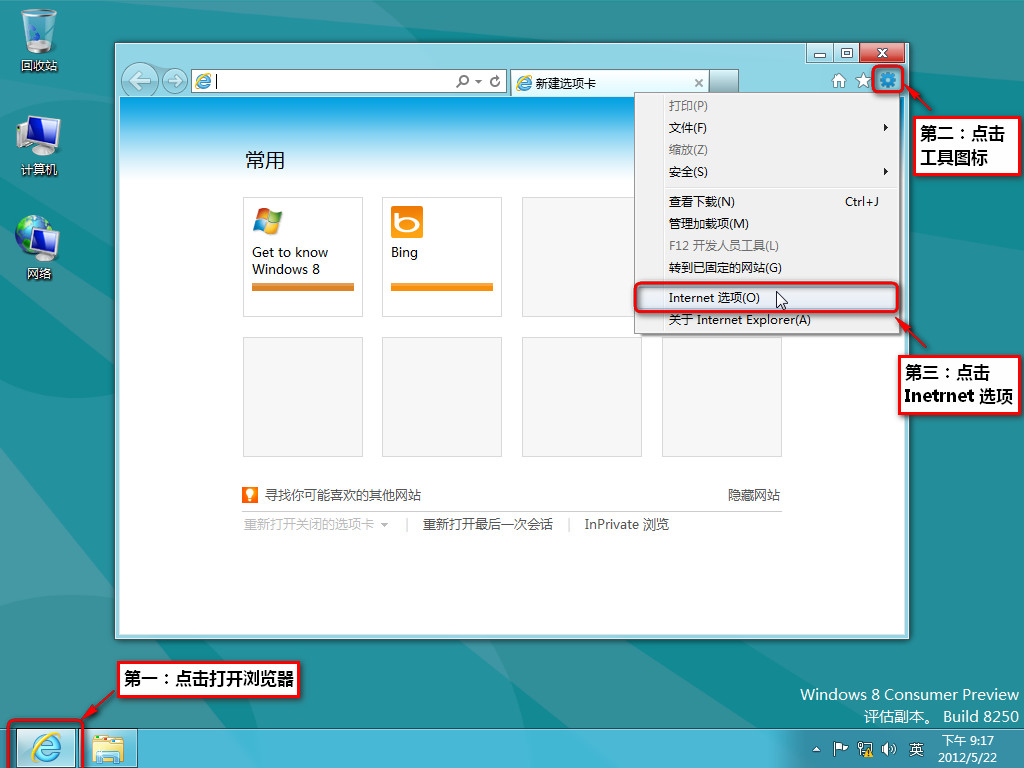
2、在Internet选项中点击“连接”标签。先择“局域网设置”。参考下图所示
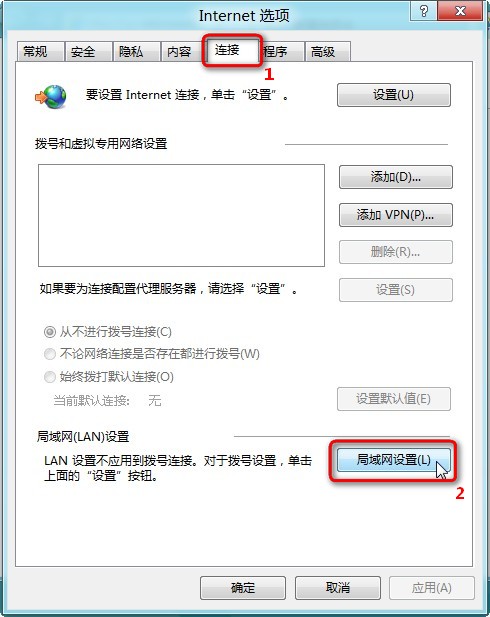
3、在“局域网(LAN)设置”中,在“为LAN使用代理服务器(这些设置不用于拨号或是VPN)”前复选打对号。输入正确的地址和端口,然后确定。参考下图所示
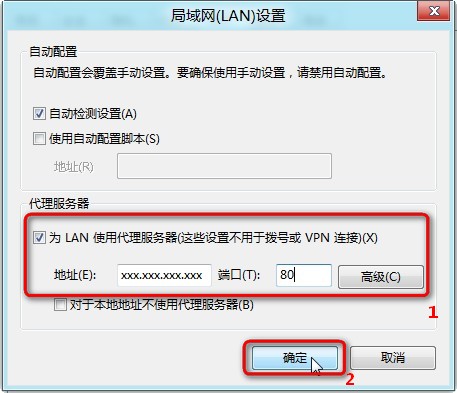
4、在“Internet选项”中“确定”后立即生效。
除了Win8系统设置LAN代理服务器的教程之外,我们还提供 win8系统启动不了教程,继续关注windows之家官网哦。
